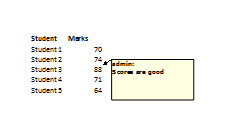In chú thích ô trong Microsoft Excel
Nhận xét trong Excel rất hữu ích cho mục đích theo dõi. Trong khi làm việc trên các báo cáo, bạn có thể gặp phải lỗi và bạn có thể muốn ghi lại lỗi đó trong chính Excel để sau này có thể khắc phục phần lỗi.
Trong trường hợp này, bạn có thể sử dụng nhận xét để chỉ ra lỗi hoặc nhận xét bạn cần để làm việc sau này.
-
Chọn ô mà bạn muốn nhận xét được hiển thị.
-
Nhấn SHIFT + F2, phím tắt để nhận xét.
-
Nhận xét chỉ hiển thị khi sổ làm việc đang mở.
-
Trong khi in dữ liệu của tệp Excel, các nhận xét không được in.
Bạn có thể hiển thị nhận xét mọi lúc bằng cách sử dụng Hiển thị tất cả nhận xét trong ruy-băng Xem lại.
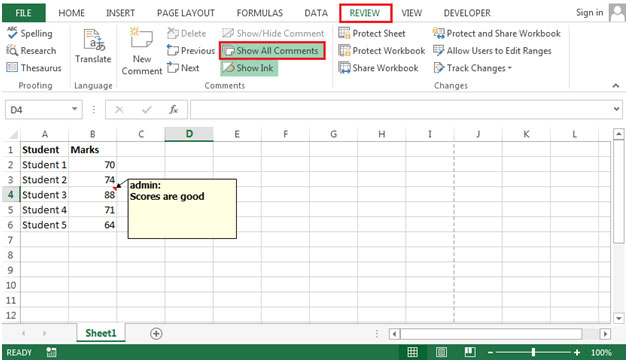
Để in nhận xét ô trong Excel, bạn cần làm theo các bước được đề cập dưới đây:
Nhấp vào ribbon Bố cục Trang Nhấp vào Tiêu đề in
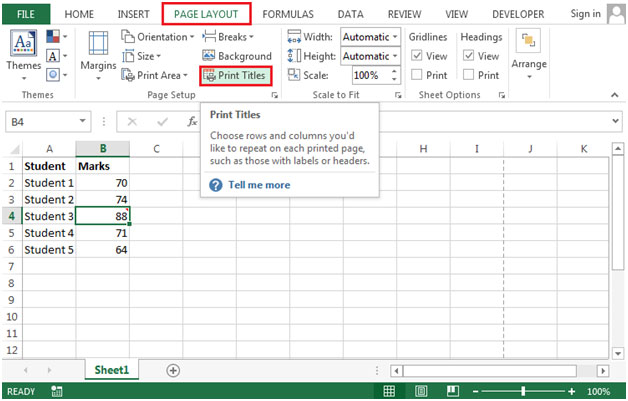
Hộp thoại Thiết lập Trang sẽ xuất hiện Trong phần “Nhận xét:”, bạn cần chọn tùy chọn “Như hiển thị trên trang tính”
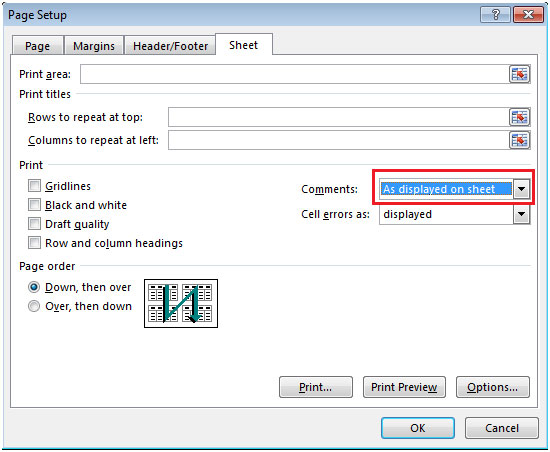
Nhấp vào OK Bây giờ bạn có thể in các nhận xét cùng với dữ liệu hoặc bạn có thể chọn in ở cuối trang tính.
-
Nhấp vào Xem trước khi in để xem nó trông như thế nào.